Dodejte vlasům lesk
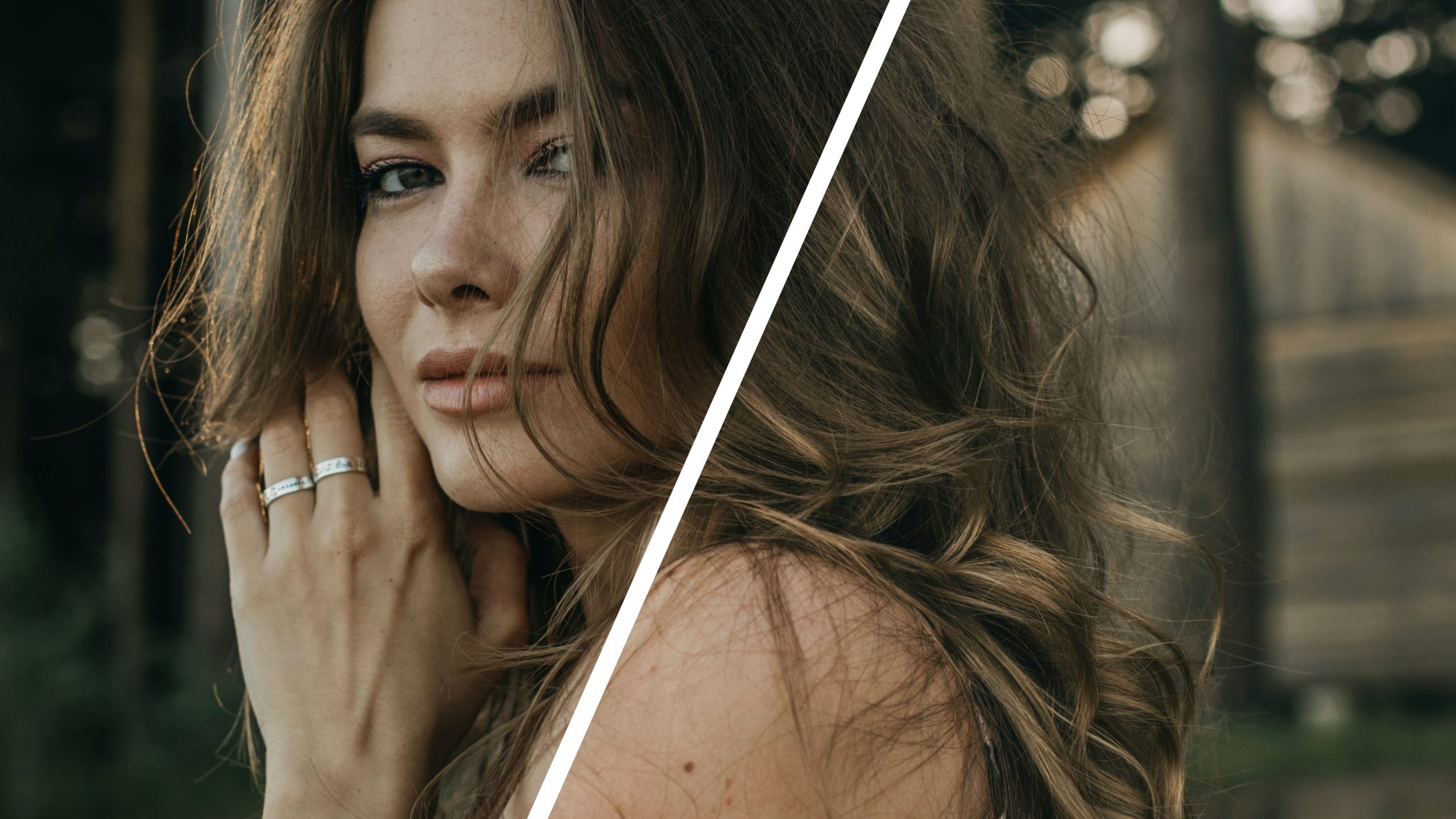
Vlasy se u portrétní fotografie často podceňují a fotografové se spíše zaměřují na oči. Ty jsou při portrétu velmi důležité, avšak nezapomínejte ani na ostatní části portrétu. Tentokrát se podíváme na to, jak upravit vlasy.
Oči jsou samozřejmě podstatnou částí portrétu, jelikož vyjadřují emoce a jsou tím prvním, čeho si u člověka všimnete. Zaměřte se i na další části, kterými portrétu dodáte hloubku.
Dřív byste takové úpravy museli dělat složitě v modulu Editor pomocí masek a vrstev. Mnohem jednodušší cesta je ovšem pomocí lokálních úprav, konkrétně Štětcového filtru v modulu Vyvolat.
Zesvětlení vlasů
Zesvětlení i ztmavení má prakticky stejný proces. Zvolíte Štětcový filtr (B) a zvolíte Přidat masku. Rozmazání nastavte na 100 %, aby zesvětlené plochy vypadaly co nejpřirozeněji a neměly příliš ostré okraje.

Pro lepší orientaci v úpravách doporučuji masku si přejmenovat např. na Zesvětlení.
A teď už jen štětcem vyberte konkrétní oblasti vlasů, které chcete zesvětlit. Ideálně volte již světlejší části vlasů, protože tam dopadá silnější světlo a efekt zesvětlení tak bude o to přirozenější.
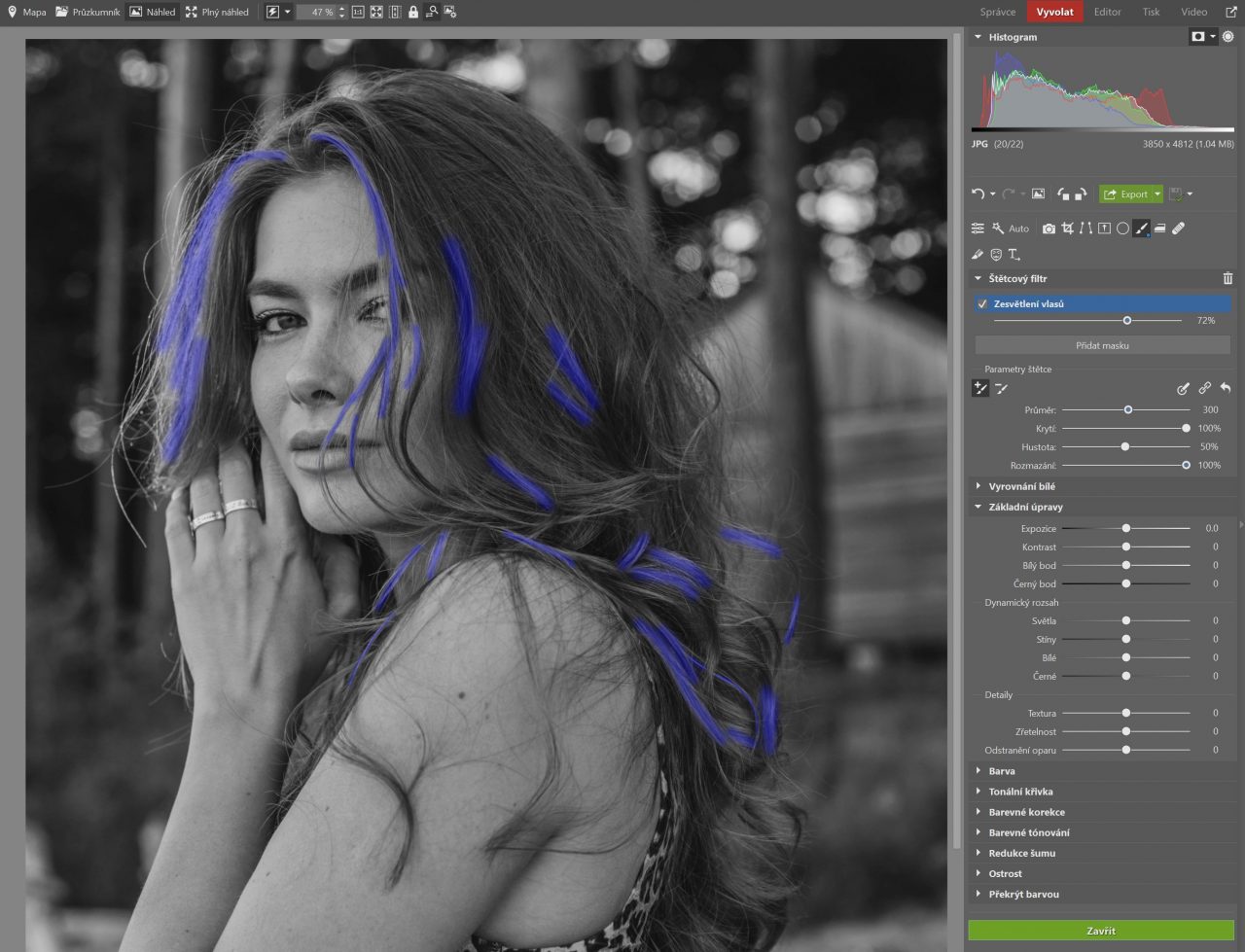
Po vybrání jednotlivých pramínků k zesvětlení přejděte k Expozici a v části Dynamický rozsah trochu zvyšte hodnoty Stíny a Černé. Pokud se vám výsledné zesvětlení zdá příliš intenzivní, stáhněte trochu Míru efektu táhlem hned pod filtrem.
Ztmavení vlasů
Nyní je na řadě Ztmavení. To se hodí zejména pro vytvoření hlubšího kontrastu ve vlasech. Zde platí stejný postup. Opět vložte novou masku, přejmenujte ji na Ztmavení a Štětcovým filtrem vyberte pramínky vlasů, které chcete ztmavit.

Pro ztmavení vybírejte tmavší pramínky vlasů a pro zesvětlení zase světlejší. Výsledek tak bude vypadat přirozeněji.
A když máte vybráno, hodnoty Stíny a Černé tentokrát stáhněte k nižším hodnotám. Tak jako u zesvětlení, i tady stačí pohnout táhly jen malinko, protože i drobný rozdíl vytváří zcela nový dojem.
A když máte zesvětleno i ztmaveno, kliknutím na ikonku obrázku se podíváte jak vaše fotka vypadala před a po úpravě.
Můžete si porovnat fotografii před a po aplikování postupu.
A taková kouzla zvládnete pomocí Štětcového filtru. Tak neváhejte a stáhněte si Zoner Photo Studio X na 7 dní zdarma a vrhněte se na úpravu svých fotek. A pokud si postupem stále nejste jistí, podívejte se na video, kde vám celý postup krok za krokem ukážeme.
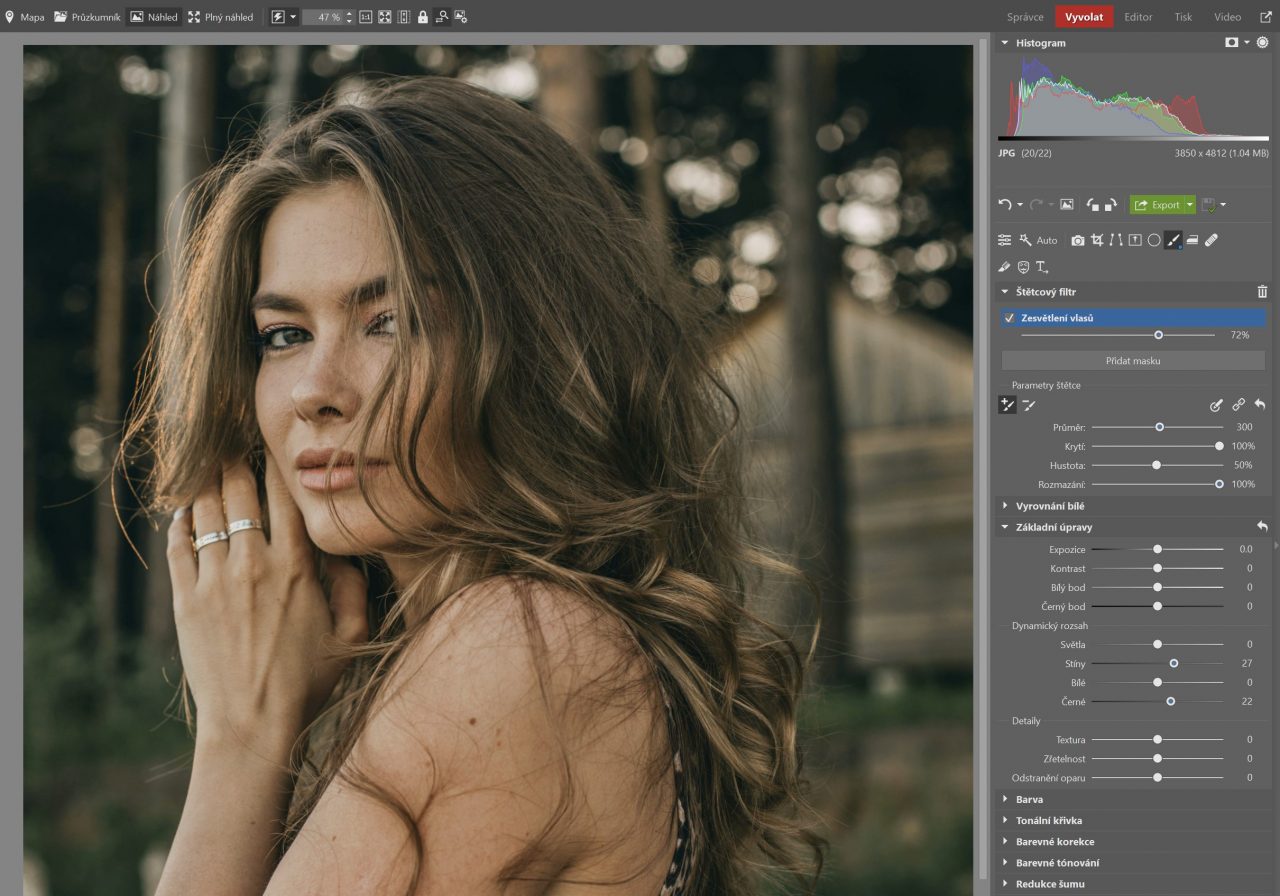
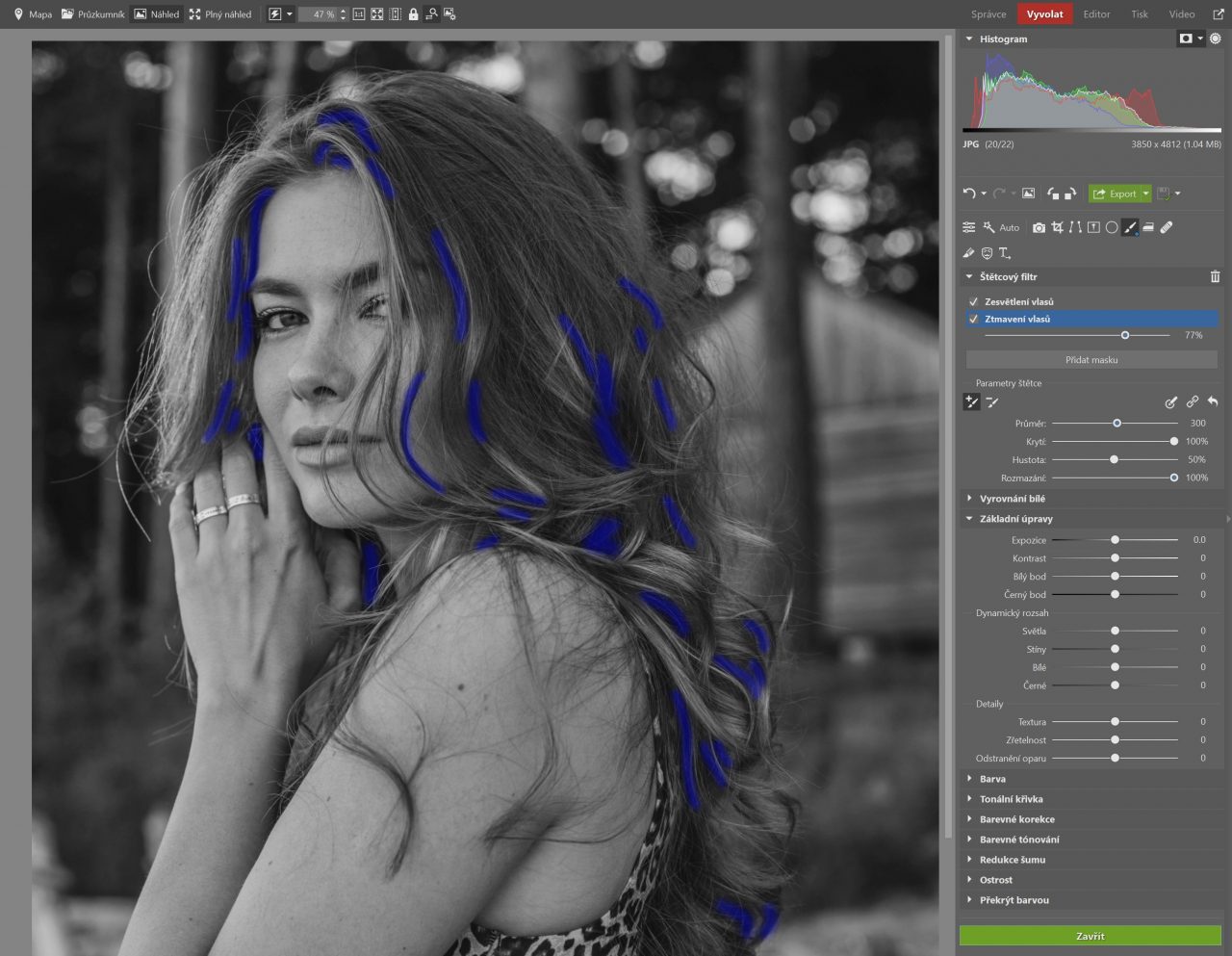
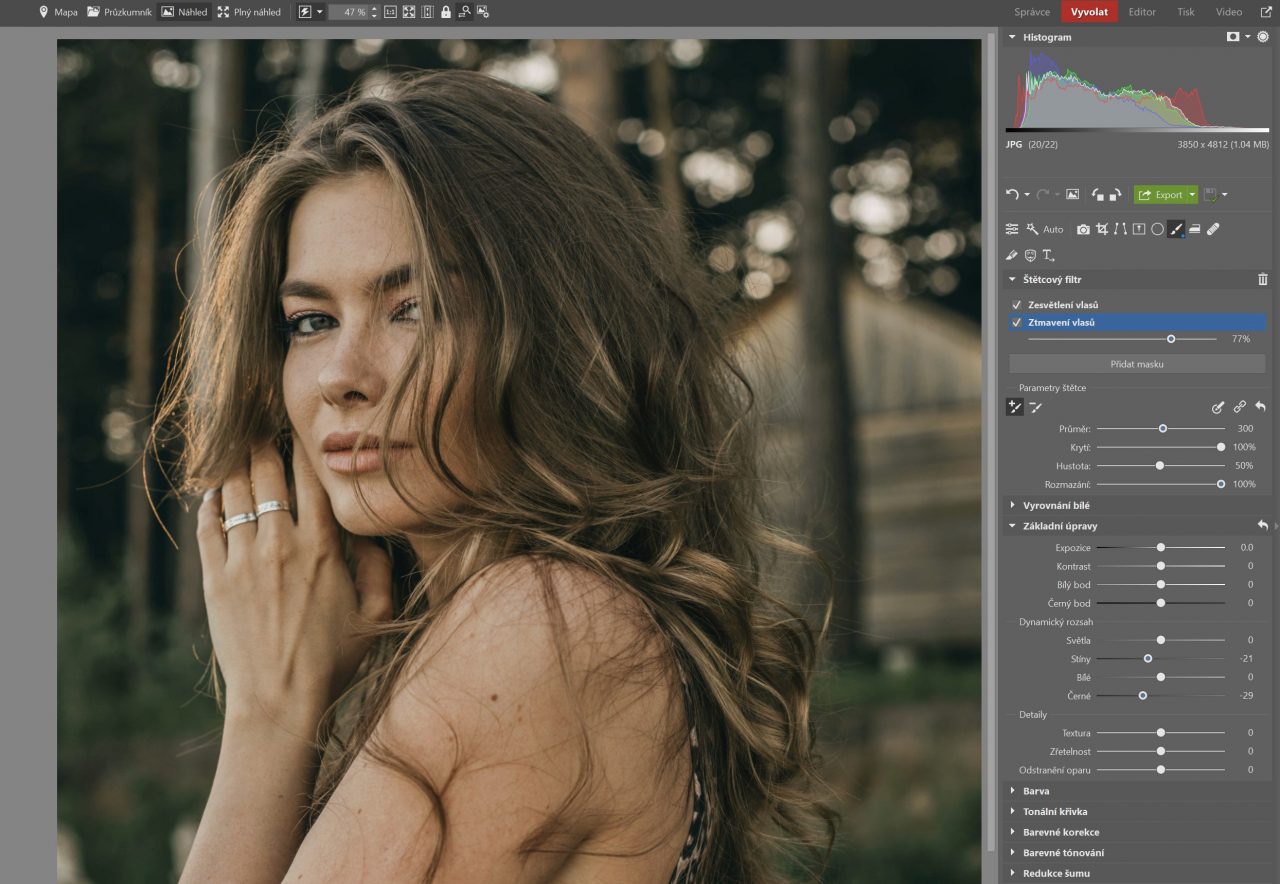



Zatím zde není žádný komentář.